ppt2010怎么编辑任意顶点图文教程
发布时间:2017-06-16 11:36
相关话题
t2010中怎么任意设置图片的顶点?习惯使用ppt2007的朋友可能一时间转换不过来,接下来小编就教你ppt2010中设置任意图片的顶点的方法。希望对大家有所帮助。
ppt2010编辑任意顶点的方法
①插入和图片大小一直的矩形

②右击图片——复制
右击矩形——设置形状格式——填充——图片或纹理填充——剪贴板
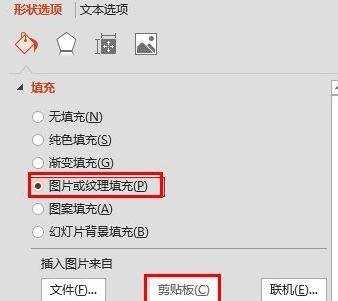
③设置形状轮廓为“无轮廓”
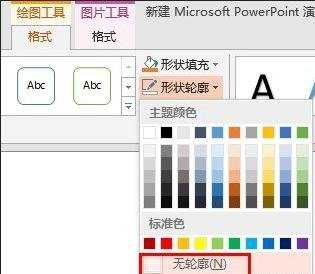
就大功告成拉。这时,图片就可以被当作形状来处理了,可以任意编辑顶点。

需要注意的是,如任意改变形状,改变后在某种程度上进行了剪裁,如下图,是不是右边的梅花被剪掉了呢。

图片编辑顶点主要用于让图片更具三维视觉感。当然可以通过三维旋转加透视来调整图片的三维旋转,但此方法一是不容易调出需要的效果,二是有时图片的明暗变了,变遭了。
如下图,左边是通过三维旋转而得的,右边是通过编辑顶点而得的。


ppt2010怎么编辑任意顶点图文教程的评论条评论